Snelkoppelingen toevoegen aan Apple Watch
Gemengde Berichten / / August 07, 2021
Snelkoppelingen maken het gemakkelijk om toegang te krijgen tot de applicatie op elk apparaat, of het nu een iPhone, Mac of Apple Watch is. Apple introduceerde ook de snelkoppelingsfunctie in zijn Watch met iOS 14 en Watch OS 7. Via deze functie kun je nu snelkoppelingen toevoegen aan je Apple Watch. U kunt meerdere snelkoppelingen instellen voor verschillende taken, zoals bellen, naar muziek luisteren of een foto maken.
U kunt de snelkoppeling voor apps instellen en de wijzerplaat aanpassen aan uw activiteit zoals u dat wilt luister naar muziek of podcast terwijl u de benodigde apps uitvoert die toegankelijk zijn via de horlogeknoppen of touch scherm. Met snelkoppelingen naar apps op je Watch kun je de app rechtstreeks vanaf je pols starten en de app wordt geopend op Watch. Je hoeft je iPhone dus niet aan te raken om bepaalde dingen te doen. Daarnaast kun je een snelkoppeling toevoegen aan de app in Apple Watch die draait op watchOS 7 en hoger. In deze handleiding zullen we weten hoe we snelkoppelingen aan Apple Watch kunnen toevoegen.
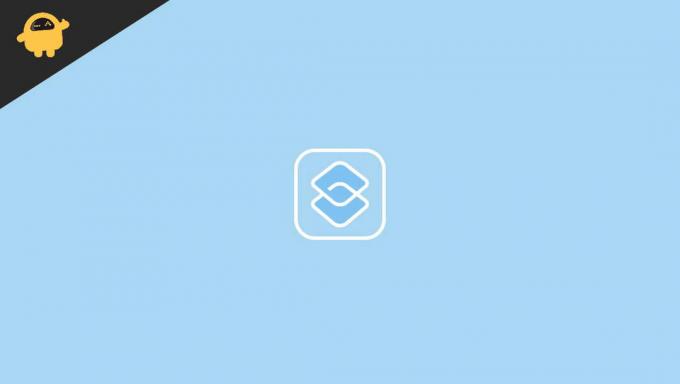
Pagina-inhoud
-
Snelkoppelingen toevoegen aan Apple Watch
- Stappen om snelkoppelingen toe te voegen op Apple Watch
- Bekijk Apple Watch-snelkoppelingen op iPhone
- Snelkoppelingen verwijderen van Apple Watch
- Voer snelkoppelingen van de app uit op Apple Watch
- Problemen oplossen als snelkoppelingen niet werken op Apple Watch
- Gevolgtrekking
Snelkoppelingen toevoegen aan Apple Watch
Nu kun je, afgezien van de populaire functie van de Apple Watch, zoals fitness en gezondheid en tracking, snelkoppelingen naar apps op je horlogescherm toevoegen met behulp van de Shortcut-app. Eerst moeten we de Shortcut-app op de iPhone installeren, en dat is de rest van het werk dat door de app zelf wordt gedaan. De Shortcut-app zal de snelkoppelingen ook categoriseren en u hoeft ze niet afzonderlijk toe te voegen.
Stappen om snelkoppelingen toe te voegen op Apple Watch
Voordat u de app installeert en snelkoppelingen aan uw horloge toevoegt, moet u ervoor zorgen dat het horloge het besturingssysteem (watchOS 7) heeft bijgewerkt voor een soepele werking van de snelkoppelingen op uw apparaat.
-
Installeer de Snelkoppeling App uit de App Store en open deze.

- Tik nu op Galerij en scrol omlaag om alle beschikbare snelkoppelingen te zien. U kunt ook in de vereiste app zoeken, zoals Als u een snelkoppeling van e-mail wilt toevoegen, kunt u deze zoeken en vervolgens toevoegen.
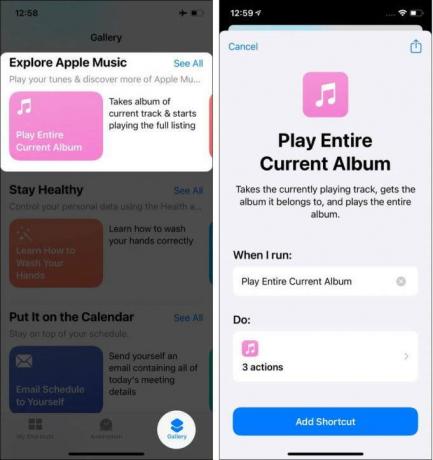
- Tik daarna op Snelkoppeling toevoegen en de snelkoppeling wordt toegevoegd in het gedeelte Mijn snelkoppelingen.
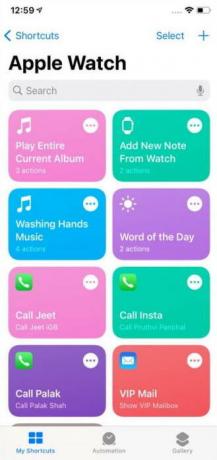
- Synchroniseer vervolgens de telefoon en het horloge om de wijzigingen toe te passen. Het synchroniseren kan enkele seconden duren.
Bekijk Apple Watch-snelkoppelingen op iPhone
- Open de Shortcut App op je iPhone en ga dan naar de My Shortcuts.
- Tik vervolgens op Snelkoppelingen in de linkerbovenhoek.

- Tik vervolgens op de Apple Watch-optie om alle snelkoppelingen te bekijken.
- U kunt ook alle snelkoppelingen bewerken, zoals het handmatig weergeven of verwijderen van apps van het horloge.
Snelkoppelingen verwijderen van Apple Watch
- Open de Shortcut App op je iPhone en ga dan naar de My Shortcuts.
- Tik nu op de drie stippen in de rechterhoek van de app.
- Tik opnieuw op de drie stippen in de rechterhoek van de app.
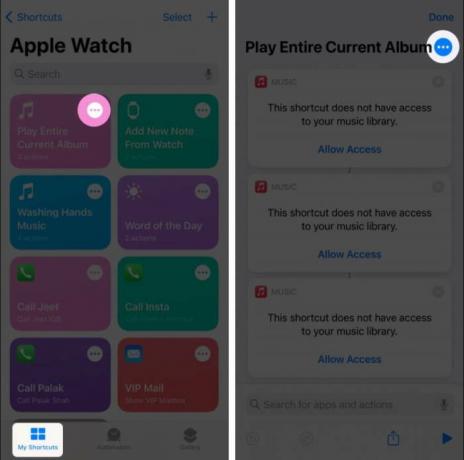
- Schakel vervolgens de app-snelkoppeling in of uit door de schakelaar van de optie Weergeven op horloge te schakelen.
- Tik daarna op don om de wijzigingen op de Apple Watch toe te passen.
Voer snelkoppelingen van de app uit op Apple Watch
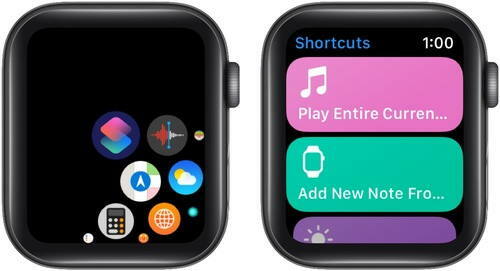
U krijgt toegang tot de apps door op de kroonknop op het horloge te drukken. Tik daarna op de Shortcuts-app om de app te openen. Tik vervolgens op de gewenste snelkoppeling om de app op uw Watch uit te voeren. Helaas zijn sommige sneltoetsen niet beschikbaar op Watch. Dus één keer controleren en vervolgens toevoegen aan de Apple Watch.
Problemen oplossen als snelkoppelingen niet werken op Apple Watch
De snelkoppeling wordt weergegeven na synchronisatie tussen iPhone en horloge. Het kan enkele seconden duren voordat de synchronisatie is gelukt. We raden u aan een paar seconden te wachten en als het probleem aanhoudt, probeert u de app op uw apparaten geforceerd te stoppen en opnieuw te openen. U kunt ook proberen de WIFI en Bluetooth van uw apparaten in en uit te schakelen of beide apparaten opnieuw op te starten en opnieuw te synchroniseren om het probleem op te lossen.
Gevolgtrekking
Hier zijn alle methoden om snelkoppelingen toe te voegen aan de Apple Watch, en als u vragen of problemen heeft met betrekking tot Apple iPhone of Watch, kunt u hieronder reageren. Als je deze blog leuk vindt, laat het ons dan weten en deel hem met je vrienden. Bezoek onze homepage voor meer informatie over Apple.
Gerelateerde artikelen:
- Hoe Apple Watch automatisch te wissen na mislukte toegangscodepogingen?
- Oplossing: Apple Watch-update vastgelopen bij verifiëren
- Apple Watch versnellen WatchOS 7 of hoger gebruiken
- Apple Watch-software-updatebestand verwijderen
- Hoe foto-opslag op Apple Watch te beheren

![Lijst met alle beste aangepaste ROM voor ZTE Warp Sync [bijgewerkt]](/f/a789d8fe993b5f80c34a47465886c78c.jpg?width=288&height=384)
![Stock ROM installeren op Prestigio PSP5551 Duo [Firmware Flash-bestand]](/f/68b3af3a49bb4448ddaa23d8d41fe23c.jpg?width=288&height=384)
